この記事は約8分で読めます。
ビットコインを買いたくてコインチェックに登録しようと思うんだけど、登録方法が全然分からない。
このような方のために、本記事ではコインチェックの登録方法を完全解説致します。
ご紹介する通りに進めて頂ければ最短10分ほどで登録完了できますので、サクッと登録してビットコインなどの仮想通貨を購入しましょう。
目次
事前に準備すべきもの
まず、コインチェック(Coincheck)の口座開設を行うにあたって、事前に必要なものを準備しましょう。
メールアドレス
自分がよく使うメールアドレスを使用しましょう!
なければGmailなど、無料のメールアドレスを作って使用すればOKです。
本人確認書類
下記の中から1つだけ用意すれば大丈夫です。
- 運転免許証
- 運転経歴証明書
- パスポート
- マイナンバーカード
- 住民基本台帳
- 在留カード
- 特別永住者証明書
中でも「運転免許証」「パスポート」「マイナンバーカード」のどれかはお持ちだと思いますので、その中から1つだけ手元に用意しておきましょう。
二段階認証アプリ
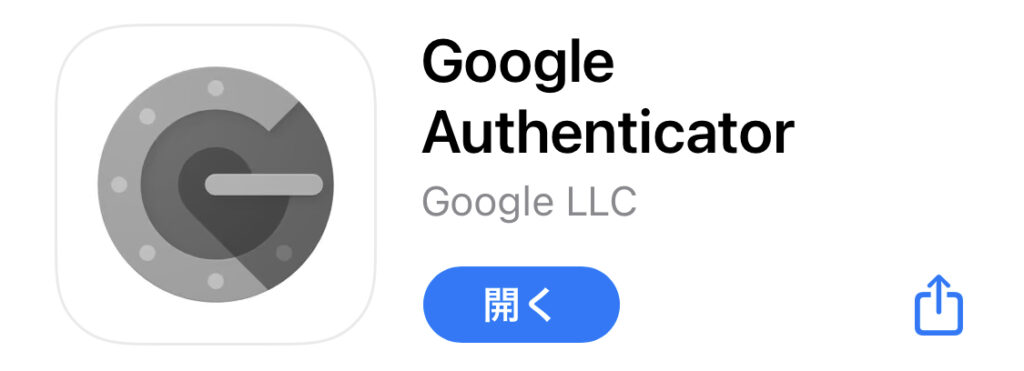
セキュリティーのことを考え「二段階認証」をすることをおすすめします。
二段階認証をするためには「Google Authenticator」という無料アプリを使用します。
iPhoneの方は「iOSアプリ」を、Androidの方は「Androidアプリ」をダウンロードしておいてください。
口座開設・登録方法と手順
準備すべきものは全て手元に揃いましたか?
それでは口座開設・登録に進んでいきましょう。
ステップ1:メールアドレスの登録
まずはメールアドレスを登録してアカウントを作りましょう。
下記リンクからホームページに飛びます。
リンクをクリックすると下記のようなページに飛びますので、「会員登録」をクリック。
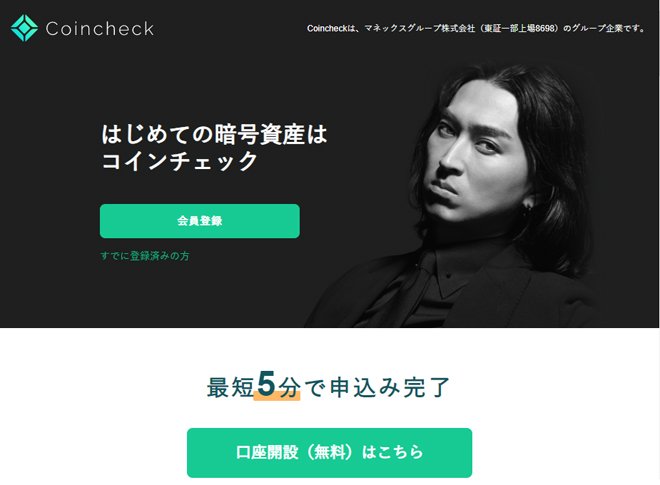
「メールアドレス」と「パスワード」を入力して「会員登録」をクリックする。
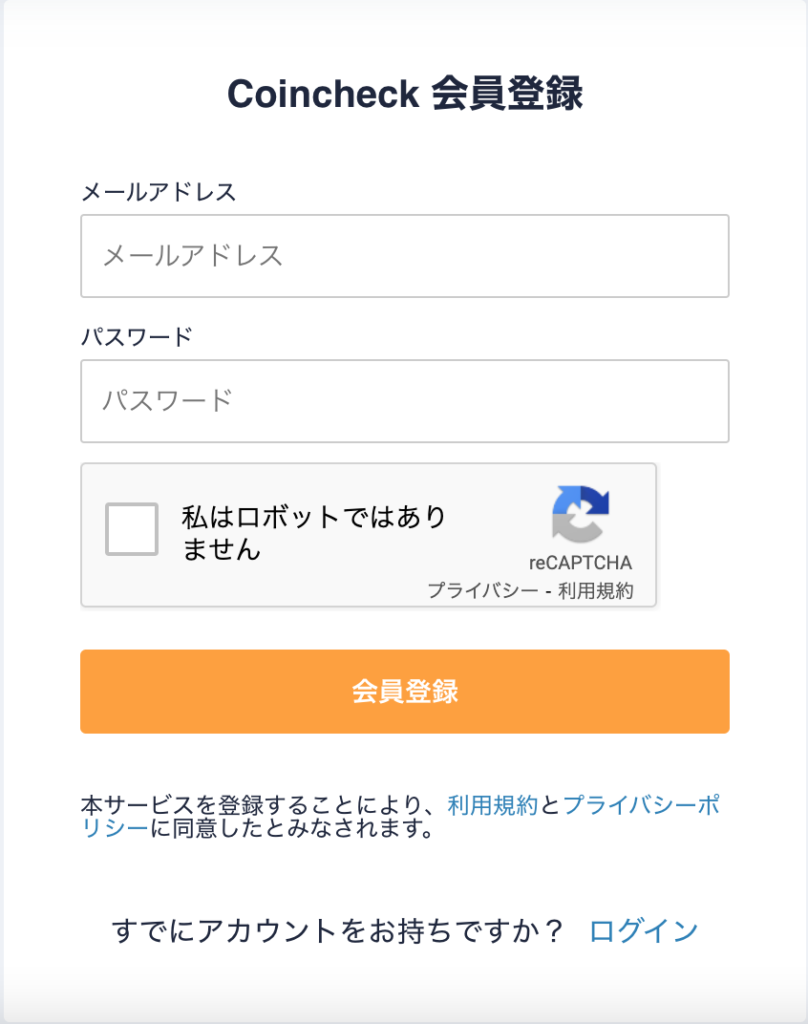
入力したメールアドレスにメールが届くので、記載されているURLをクリックすればメールアドレス登録は完了です。
そのまま本登録手続きに進みましょう。
万が一、数分経ってもメールが届かない場合は、アドレスの入力間違いか、迷惑メールフォルダに振り分けられている可能性がありますので、チェックしてみてください。
また、メールアドレスとパスワードはログインする際に毎回必要になるので、忘れないようにどこかに記録しておきましょう。
ステップ2:電話番号認証を行う
STEP1で確認メールのURLをクリックすると、下記のような画面が表示されますので、緑のボタン「本人確認書類を提出する」をクリック。
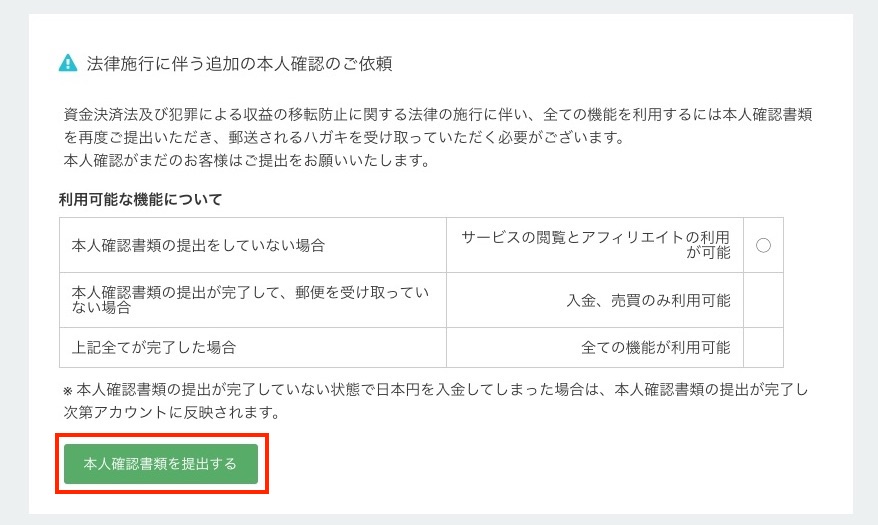
「本人確認書類を提出する」ボタンを押すと、下記の画面に移動し、電話番号認証を求められます。
赤枠内にご自身の「携帯電話番号」を入力し「SMSを送信する」をクリック。
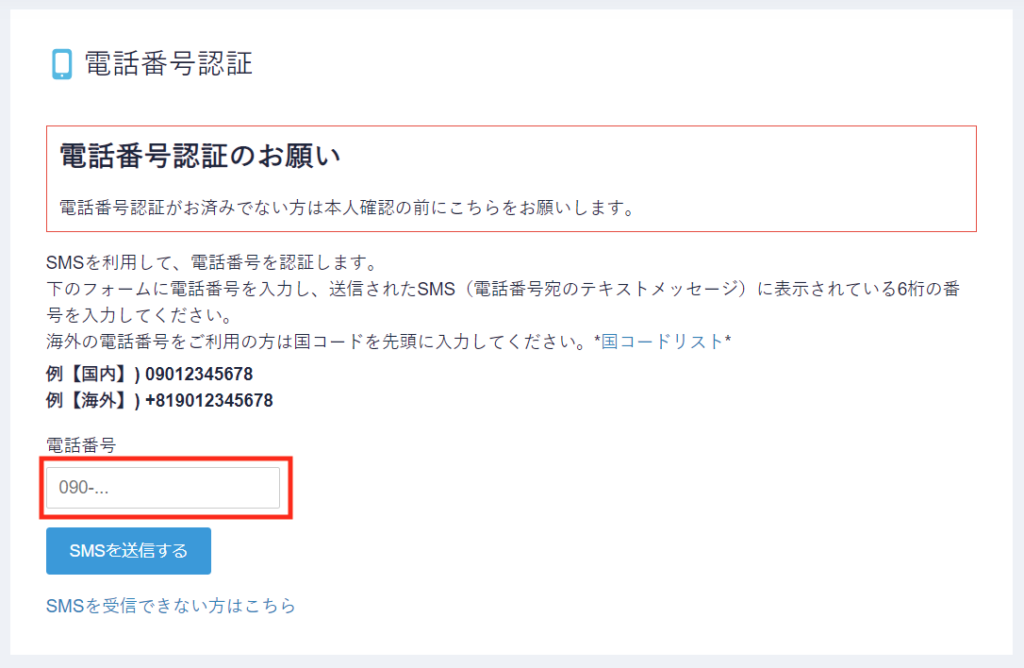
するとSMS(電話番号宛のテキストメッセージ)にメッセージが届きます。
そちらに表示されている6桁の番号を「送信された認証コード」へ入力し「認証する」をクリック。
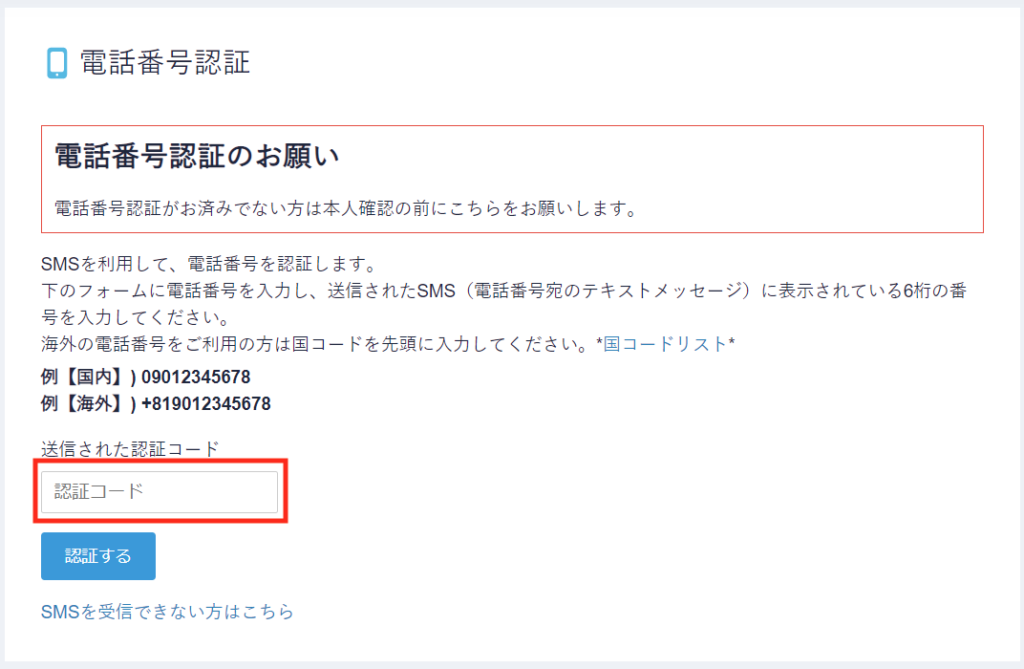
これで電話番号認証は完了です。
ステップ3:各種重要事項の確認
電話番号認証が完了したら、「重要事項の承諾」を行います。

各種重要事項の内容を確認し、全てチェックした後「各種重要事項に同意、承諾してサービスを利用する」をクリックすれば完了です。
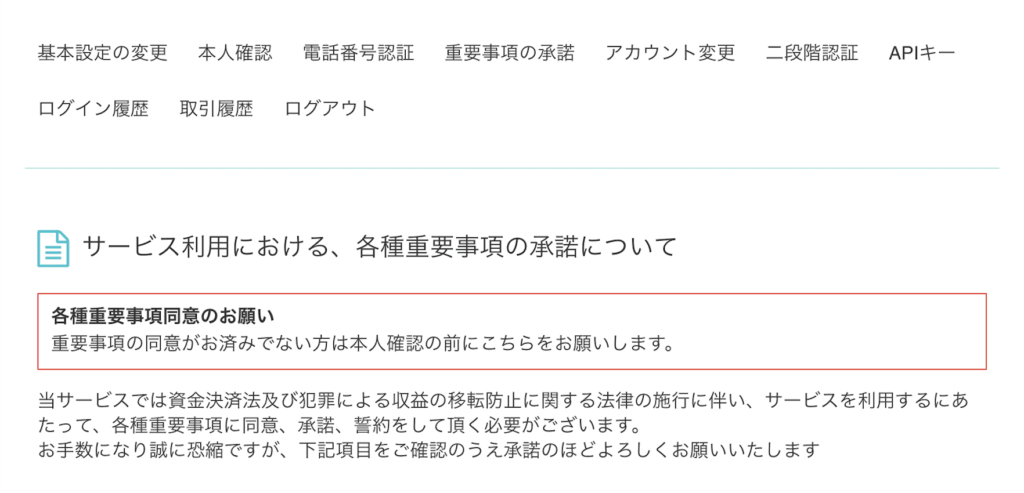
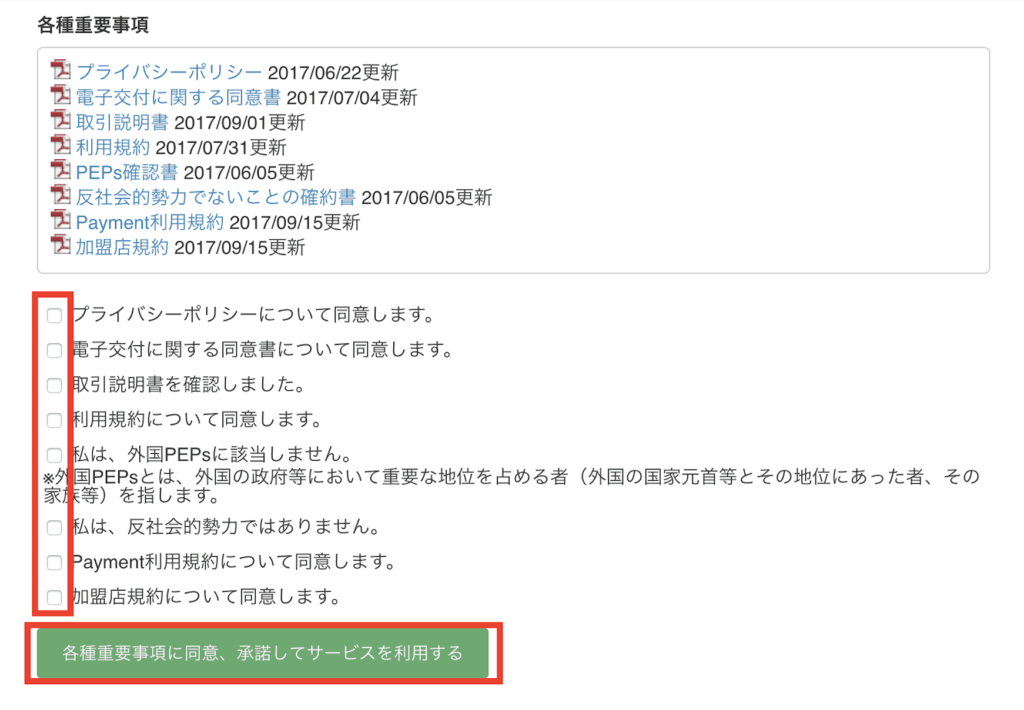
ステップ4:個人情報の入力
STEP3の後、「本人確認書類を提出する」をクリックします。
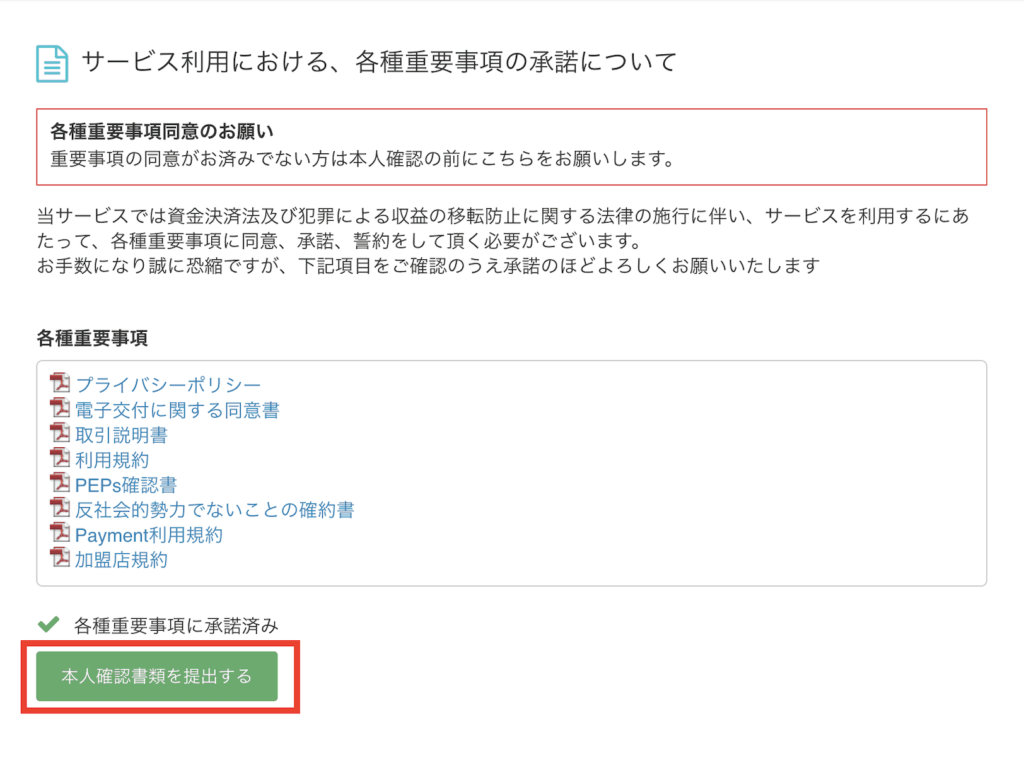
下記の画面で個人情報を入力します。
※ 後で送信する本人確認書類の画像と内容が一致しているかどうかがチェックされますので、記入内容がしっかり一致するか確認しましょう。
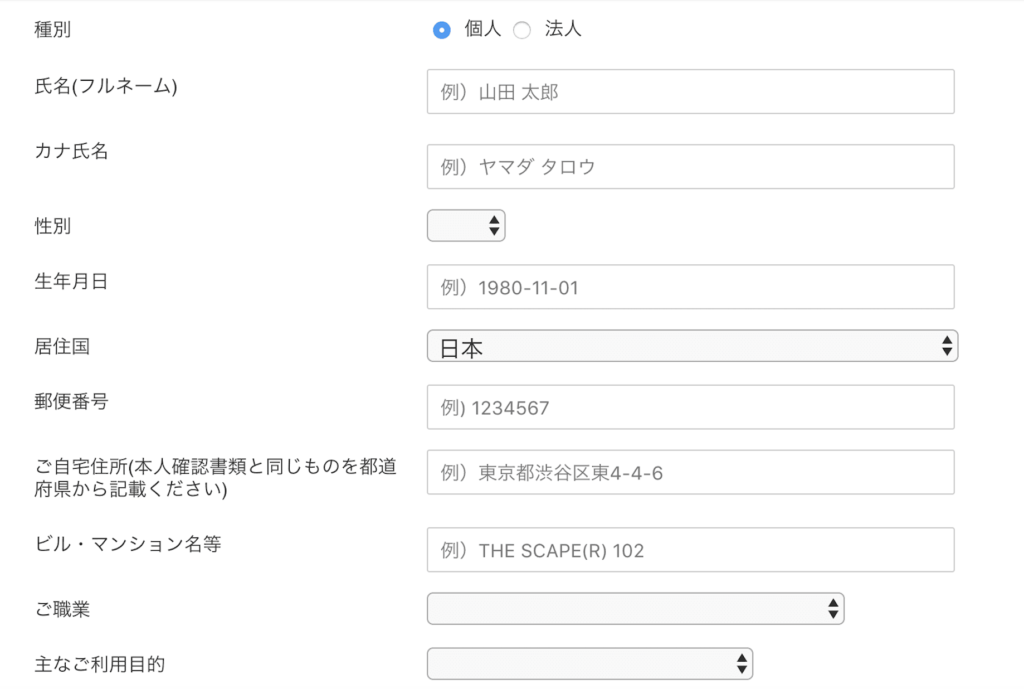
ステップ5:IDセルフィーのアップロード
「ファイルを選択する」または「カメラを起動」をクリックし、図のように本人確認書類と自分が一緒に写った写真を登録します。
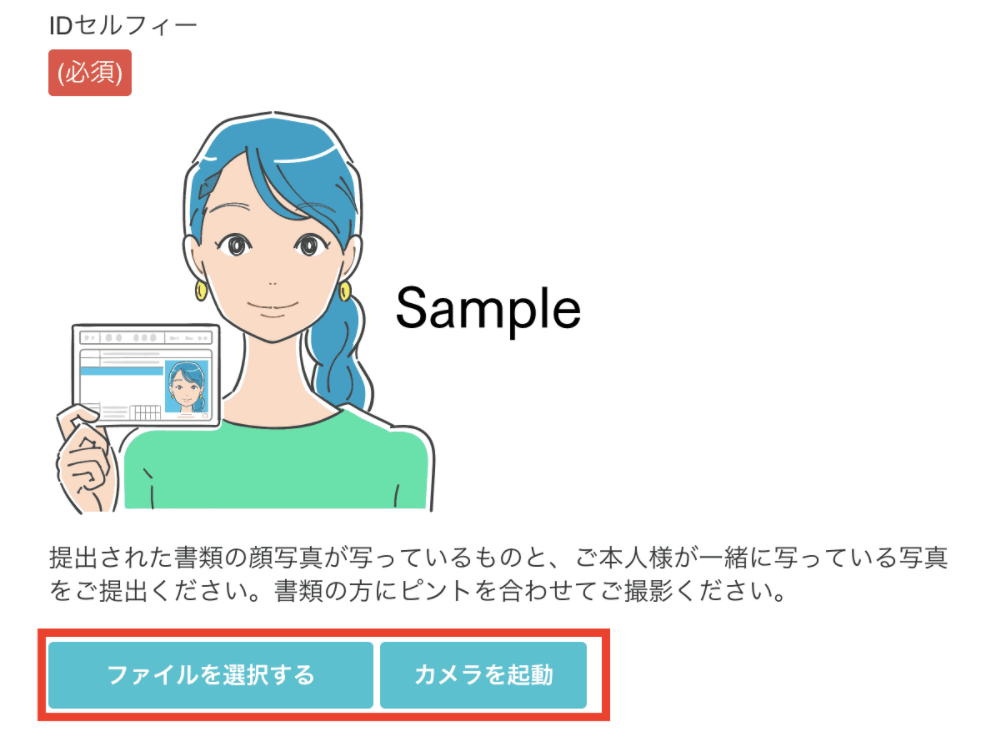
ステップ6:本人確認書類のアップロード
提出する本人確認書類が運転免許証の場合は、表と裏の2枚をアップロードする必要があります。
先ほどのIDセルフィーと同じように、内容がはっきりと読み取れるように撮影しましょう。
※ アップロードした写真のピントがずれていたり、明るさの関係で顔が見えづらかったりすると、再提出を求められる場合があります。
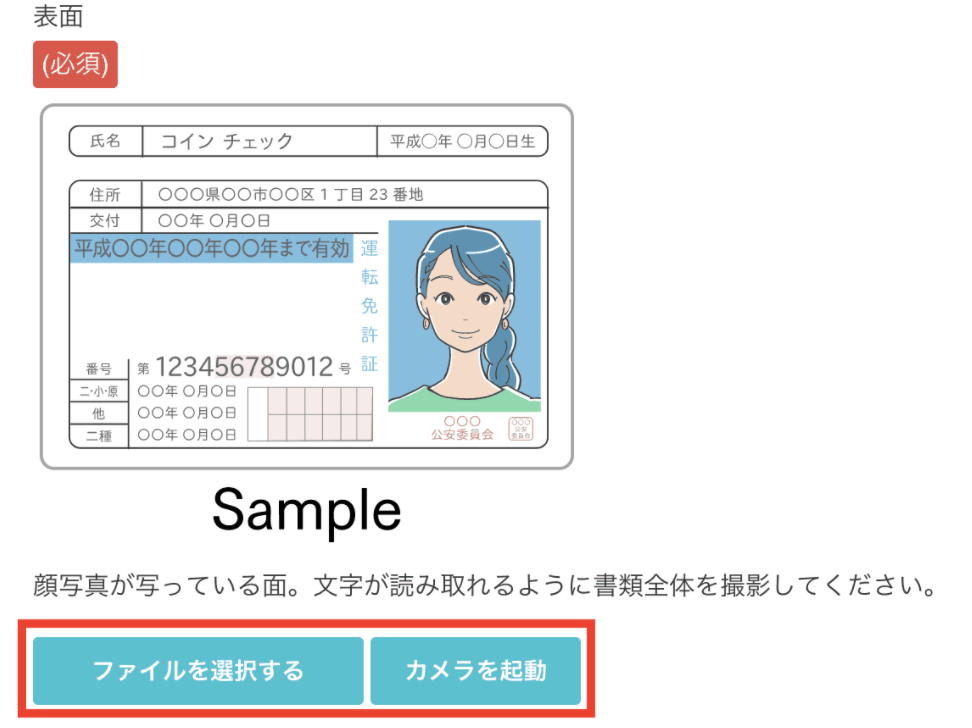
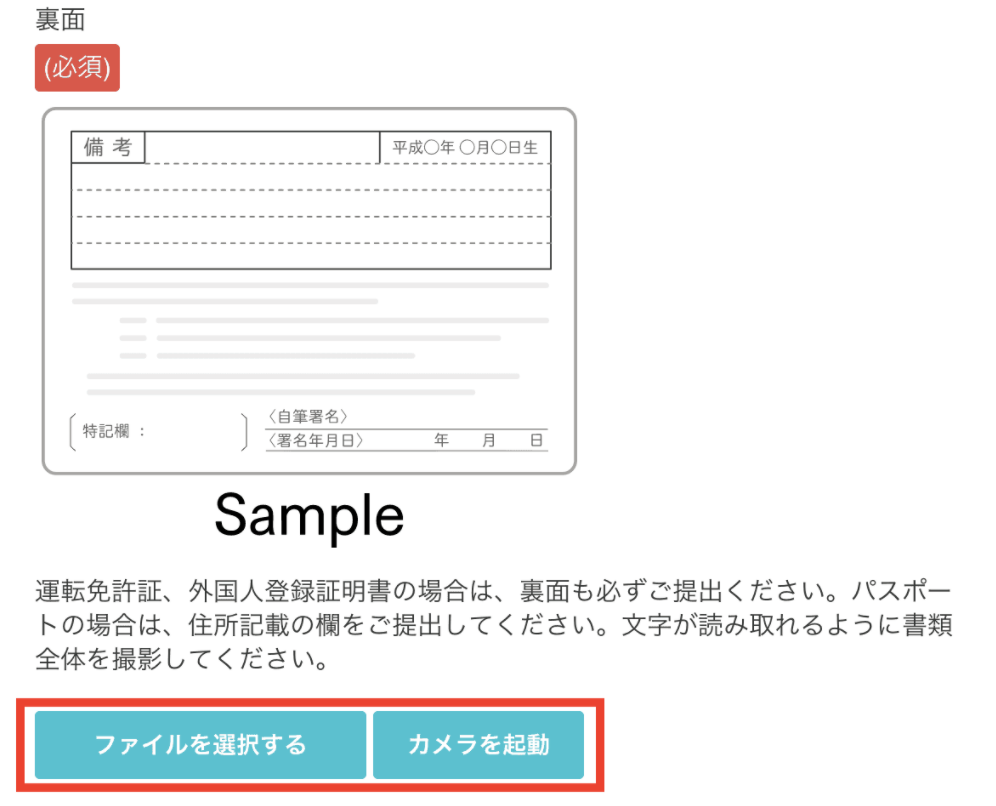
各種写真を登録後、下記の「外国PEPsに該当しない」にチェックし、「本人確認書類を提出する」をクリックすれば、本人確認書類の提出は完了です。
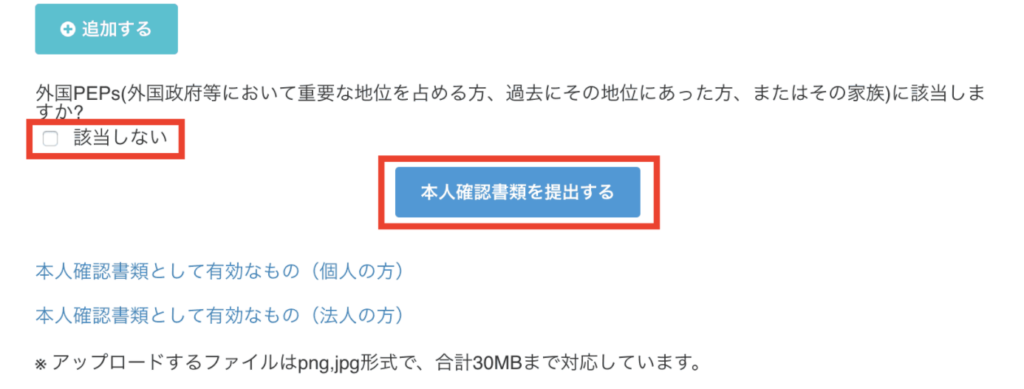
コインチェック側で確認が取れればメールが届きますので、そのメールが届いた時点から、取引が可能となります。
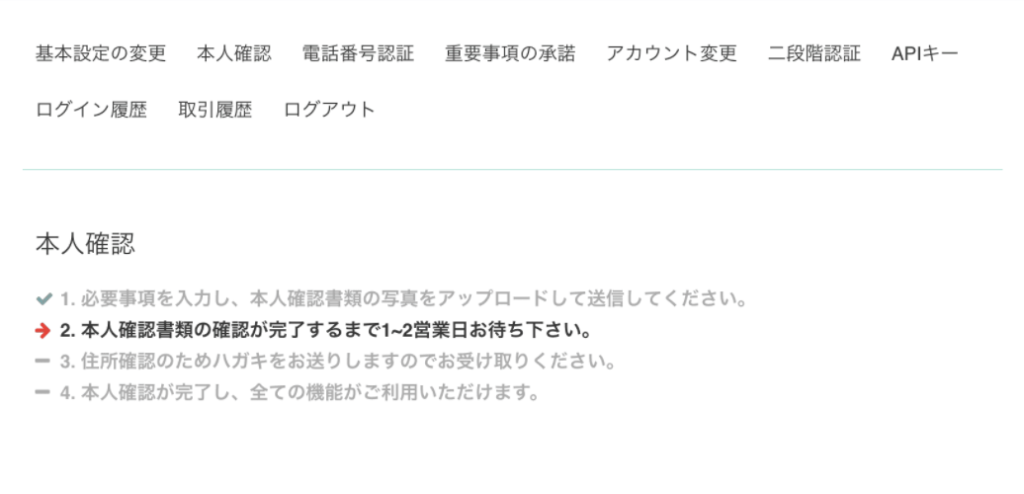
ステップ7:二段階認証を設定する
コインチェック側での確認作業を待っている間に、二段階認証の設定を済ませておきましょう。
設定することでセキュリティをグンッと高めることができますので、必ず設定することをおすすめします。
設定方法は、まず画面左のメニューにある「設定」をクリックし、「二段階認証」→「設定する」の順にクリックします。
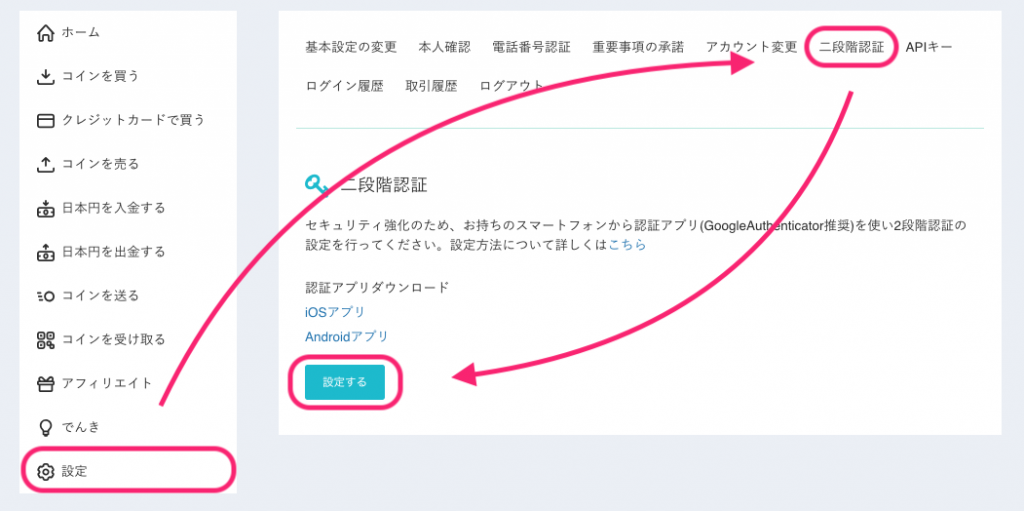
二段階認証は、最初の「準備すべきもの」でも挙げた「Google Authenticator」という無料のスマホアプリを用いて行います。
※ 二段階認証には必ずこのアプリが必要になりますので、ダウンロードがまだの方は先にダウンロードしてください。
「設定する」をクリックすると登録メールアドレス宛に認証メールが送信されますので、認証メールにあるURLをクリックします。
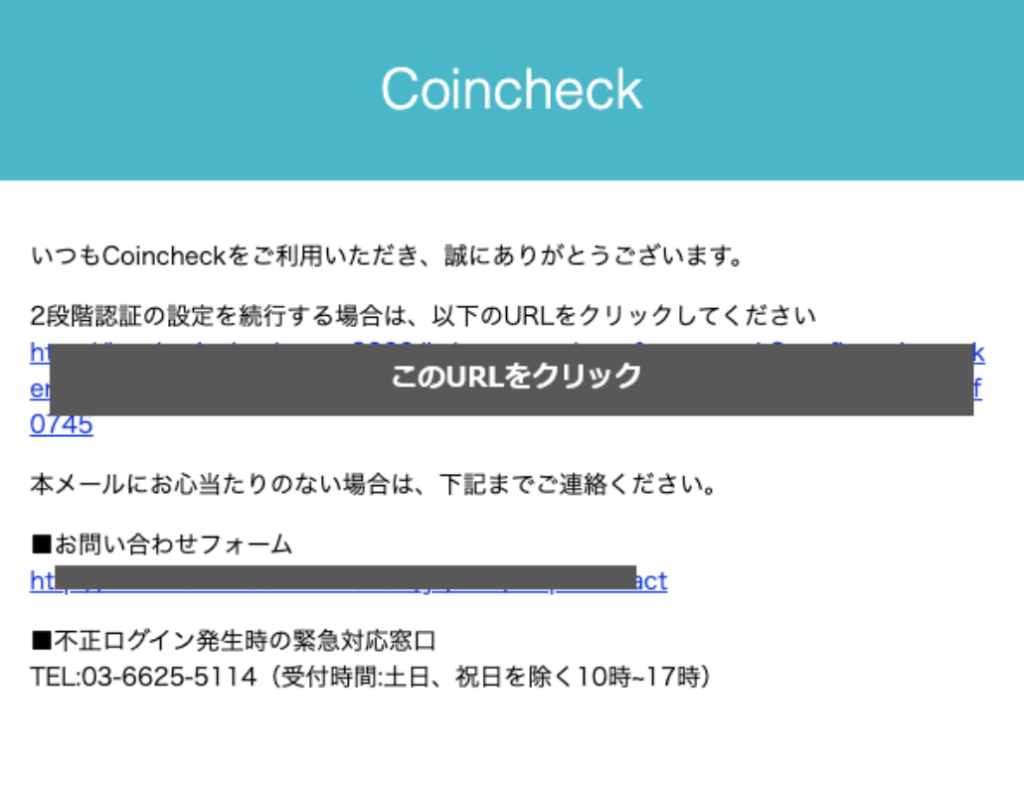
下記のような画面が出たら、携帯で「Google Authenticator」のアプリを開いてください。
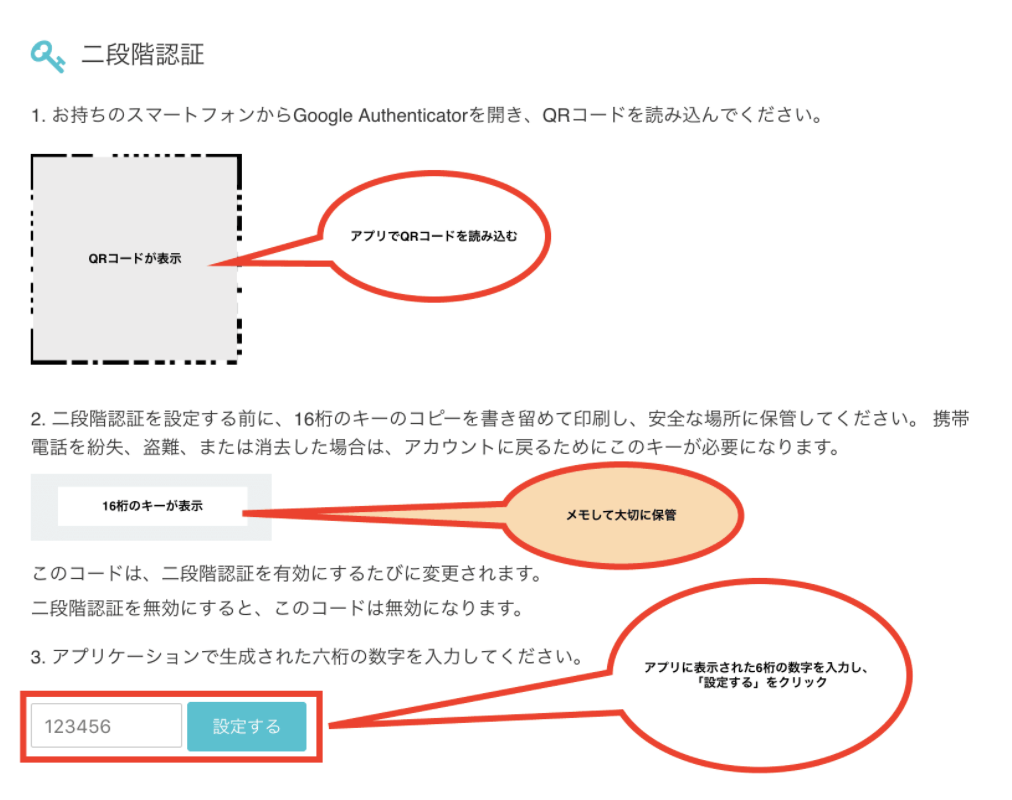
2つ目の「16桁のキー」はセットアップキー(シークレットキー)と呼ばれるもので、機種変更や端末の初期化・故障の際など、急なトラブルの際に別の端末でパスコードを生成できるものです。
また、逆にこのキーを盗まれてしまうと、コインチェックに入っているコインやお金が全て盗まれる可能性がありますので、大事に保管してください。
Google Authenticator側の操作
こちらのアプリで先ほどの画面にあるQRコードを読み込みます。
まずアプリを開いたら、右上にある「+」ボタンをタップ。
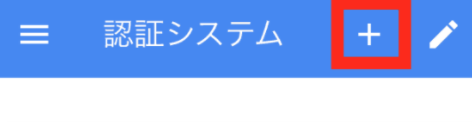
「バーコードをスキャン」をタップ。
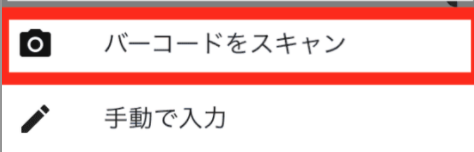
PC上に出ているQPコードをスキャンします。
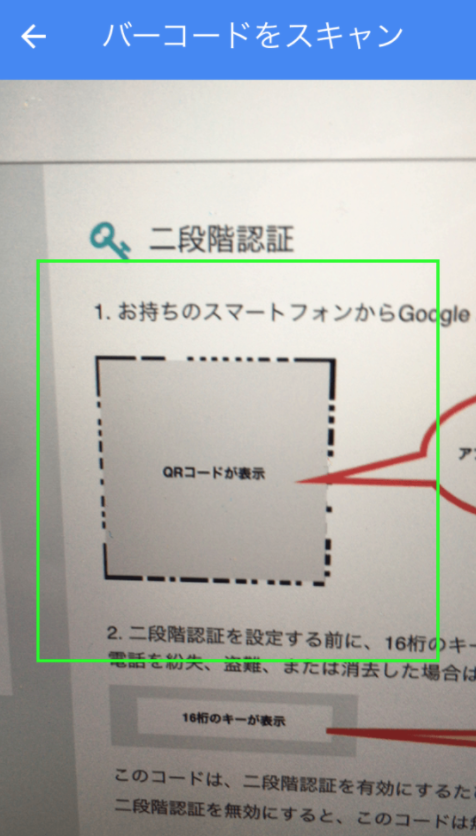
スキャンが完了すると、アプリ側で6桁のコードが表示されます。
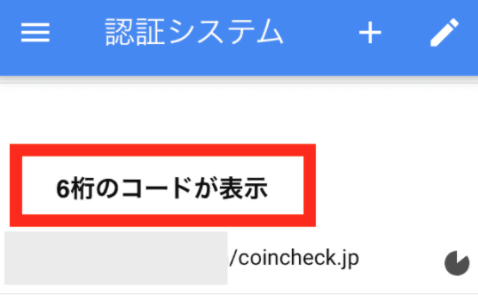
この6桁のコードを、PC画面の「3. アプリケーションで生成された…」へ入力し「設定する」をクリックして完了です。
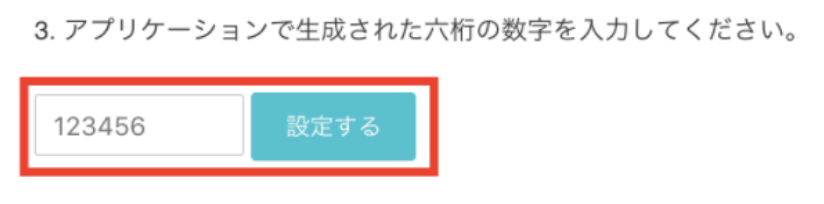
アプリに表示される6桁の数字は、30秒ごとに切り替わりますので、時間ギリギリに入力すると間に合わない可能性があります。
数字横に出ているタイマーも確認しながら行なってみてください。
また、生成された番号をタップするとコピーされるので便利です。
設定できたら後は待つだけ
登録が全て完了すれば、あとはコインチェック側での確認作業を待つだけです。
確認が取れるまで仮想通貨を買ったりできないってこと?
その通りです。
コインチェック側にて確認が完了するまではアカウント機能の使用、コインの売買や日本円の入出金などはできません。
確認作業は1日〜2日で終わるので、しばらく待ちましょう。
本人確認が完了すると、コインチェックからメールが届きますので、そのメールが届いた時点から取引が可能となります。
また、本人確認が完了してから3日〜4日ほど経つと、コインチェックから書留郵便が送られてきます。
これは必ず受け取ってください。
受け取らないと、本人確認のやり直しになってしまいます。
不在時に届いてしまった場合は、不在届がポストに入っているはずなので、できるだけ早く再送依頼をかけましょう。
ハガキを受け取ると自動的にそれがコインチェックに通知されるようで、コインチェックからハガキ受け取り確認のメールが届きます。
これで、コインチェックのアカウント登録は全て完了となります。
審査が通ったらまずは即入金
口座開設ができたら、まずは日本円を入金しておきましょう。
僕自身、何度も失敗をしたのですが、価格が下がって買いたいと思ったときに日本円が入金できていないと、そのチャンスを逃すことになります。
「買いたいときに即入金すればいい」と思うかもしれませんが、買いたいときが休日だった場合、銀行が閉まっているため次の月曜日まで日本円を送れないことが多いです。
なので、口座開設ができたら、まず入金までは済ませておくことをおすすめします。
入金の仕方、また購入方法は下記の記事にまとめましたので、口座開設が完了した方は次のステップに進みましょう。
【まとめ】仮想通貨を始めましょう
今回は、PCでのコインチェック(Coincheck)の口座開設・登録方法をご紹介しました。
コインチェックは、17種類もの仮想通貨の取引ができる日本国内最大級の取引所です。
また、取引所(板取引)でビットコインなどの売買も可能です。
取引手数料や入金手数料も無料なので、初心者の方はぜひコインチェックを使って仮想通貨を始めてみてください。











